Há uma razão principal para mudar as línguas no Shopify: seus clientes falam uma língua diferente daquela fornecida por defeito.
Essa língua por defeito é o inglês, pelo que poderá descobrir que seus clientes falam principalmente alemão, francês ou chinês, o que torna essencial a tradução.
Os comerciantes também se deparam com a necessidade de mudar as línguas no Shopify quando se expande para outros mercados. Isto justifica uma de duas abordagens:
- permite criar vários sítios regionais (como um sob .de e outro como um nome de domínio .com regular). Mas para o novo mercado, faz sentido implementar uma linguagem que é mais comum para os clientes dessa região ou país.
- Pode oferecer vários idiomas numa loja de ecommerce, onde o cliente escolhe o idioma desejado, ou o navegador da Internet detecta automaticamente qual o idioma a ser utilizado com base na localização do usuário.
Felizmente, uma mudança para outra língua é fácil em Shopify. Contudo, existem múltiplas áreas que devem abordar, como a tradução do conteúdo do seu tema, juntamente com o módulo de checkout.
Neste guia, explicamos-lhe tudo o que precisa de saber sobre como mudar as línguas no Shopify. Continue a ler para aprender tudo sobre o assunto!
Método 1: Adicionar uma (ou várias) novas línguas usando os recursos embutidos do Shopify
O objetivo deste método é manter sua loja online atual, mas adicionar opções para vários idiomas.
Desta forma, o navegador pode trabalhar a sua magia para selecionar a língua certa para cada usuário final.
Como alternativa, o seu site lista um menu suspenso para o usuário selecionar o idioma que deseja ver, em toda a loja online.
É um método benéfico quando se tenta minimizar o número de sítios que se criam outros mercados. Os comerciantes são capazes de manter um site para todas as regiões, enquanto ainda têm a oportunidade de alcançar novos clientes.
Veja aqui como adicionar novas línguas à sua loja Shopify (utilizando as funcionalidades de tradução incorporadas):
Passo 1: Ir para as configurações linguísticas em Shopify
Faça login em sua conta Shopify para abrir o painel de controle backend. No menu do lado esquerdo, olhar para o fundo para localizar o botão Configurações. clique em Configurações.
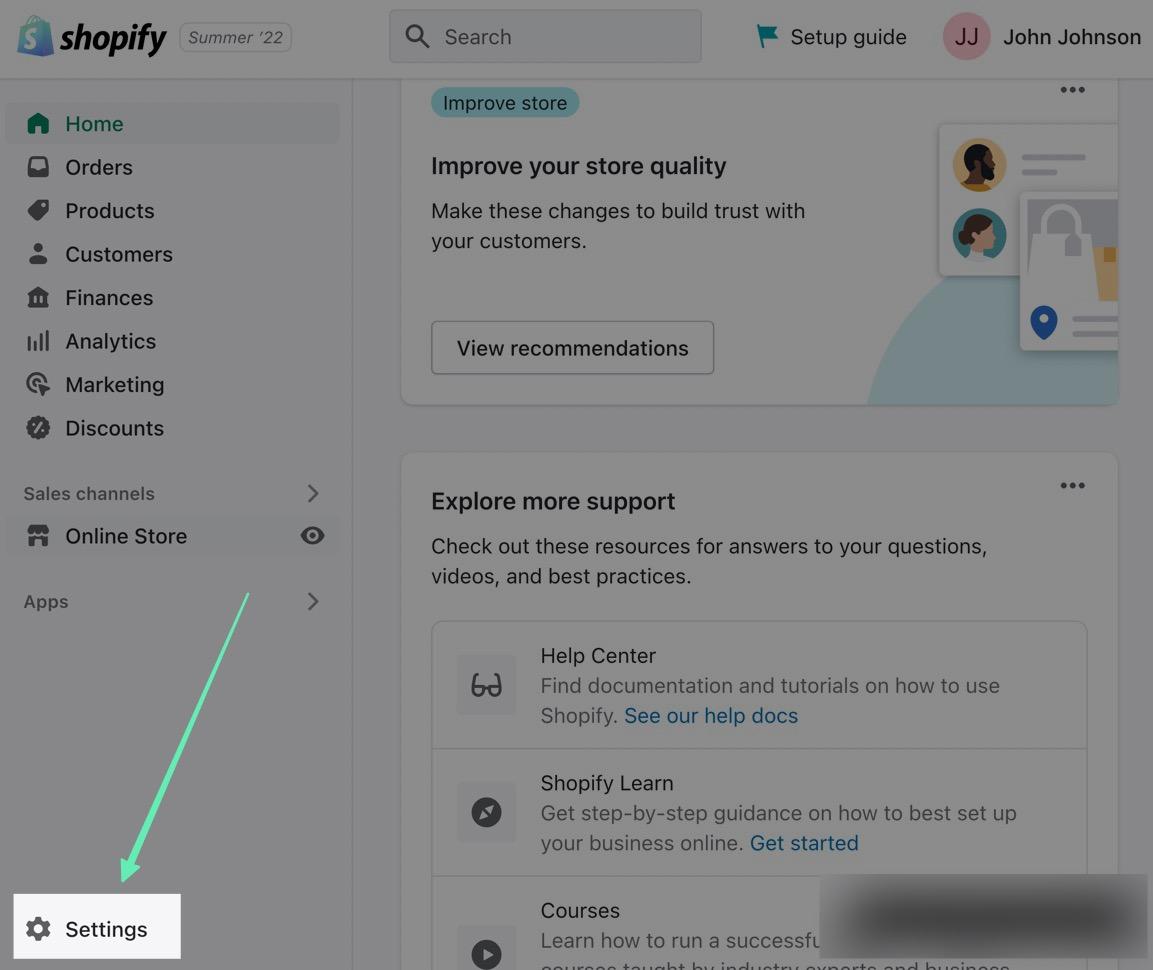
Isto leva ao painel de Configurações, que apresenta uma longa lista de separadores de Configurações, para coisas como domínios, metacampos, locais, e notificações.
Está à procura do separador Idiomas, que se encontra perto do fim da lista. Desloque-se até o encontrar, depois clique em Localizações.

Como resultado, é enviado para a página Store Idiomas, permitindo-lhe passar para o próximo passo para adicionar idiomas à sua loja.
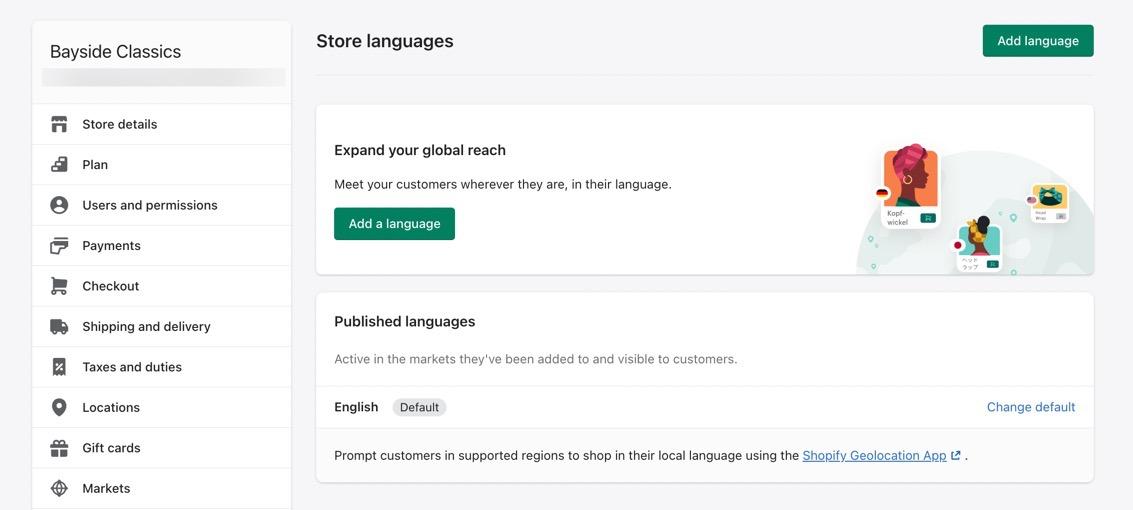
Passo 2: Aumentar uma língua
Clique sem botão Adicione um idioma.
Nota: Notará que a língua atual é o inglês. Ao percorrer este processo, o inglês fica como uma das línguas que os clientes podem escolher. No entanto, pode apagar o inglês (para um site que só precisa de uma língua que não seja o inglês) ou pode mantê-lo lá para que os clientes escolham a língua que faz mais sentido.

Aparece uma janela pop-up para que você possa ver os idiomas disponíveis no Shopify. Clique no menu suspenso.
Navegue para uma das línguas que você gostaria de adicionar. Selecione um idioma.
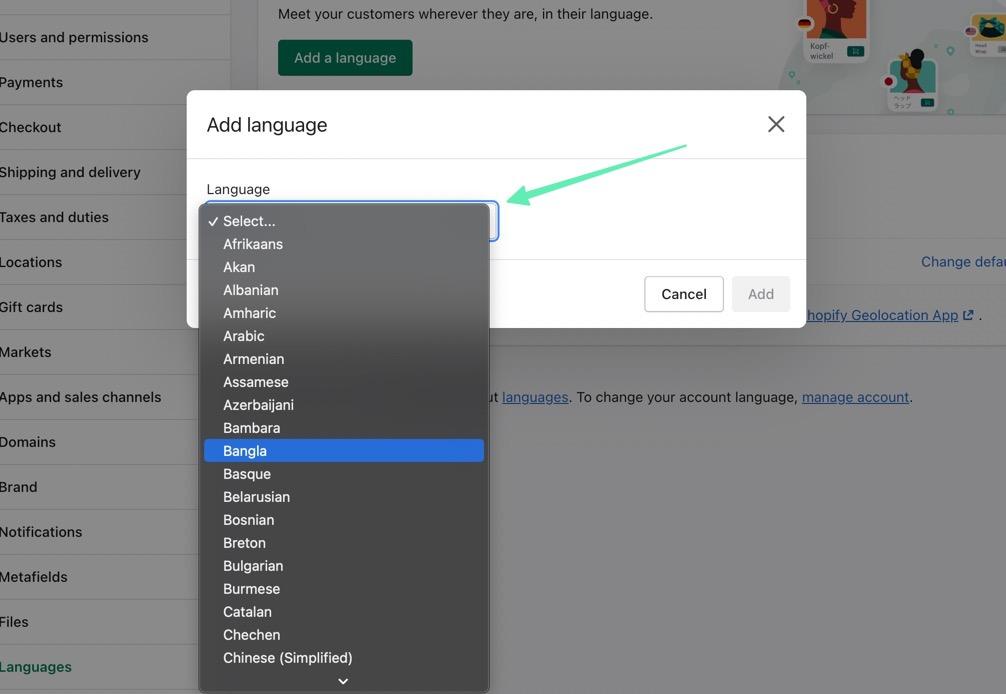
Uma coisa a ter em mente é que algumas línguas são traduzidas profissionalmente para proporcionar uma transição mais precisa do inglês.
Por exemplo, Shopify já tinha traduzido profissionalmente grande parte do conteúdo que encontraria em temas padrão Shopify, dando-lhe uma opção muito mais forte para mudar para outra língua.

No entanto, algumas línguas não são traduzidas profissionalmente.
Isso significa que Shopify usa ferramentas de tradução automática (semelhantes ao Google Translate) para alcançar uma tradução bastante precisa do que está no seu site.
Pode achar isto útil, mas muitas vezes tem que carregar suas próprias traduções de conteúdo para obter o melhor resultado.
As traduções automatizadas também são úteis como ponto de partida para a criação de suas próprias traduções importáveis.
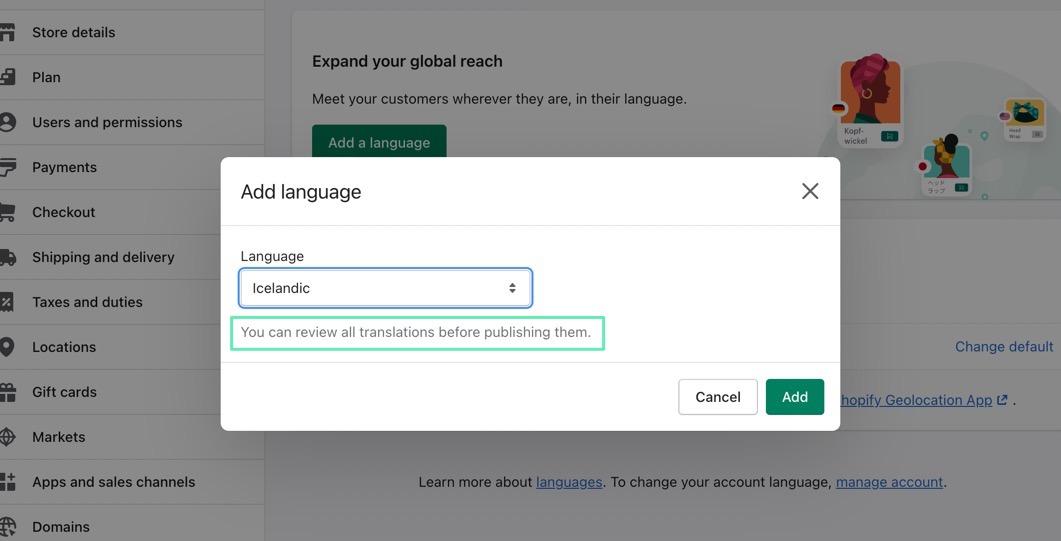
Assim que decidir sobre uma língua, clique no botão Adicionar.
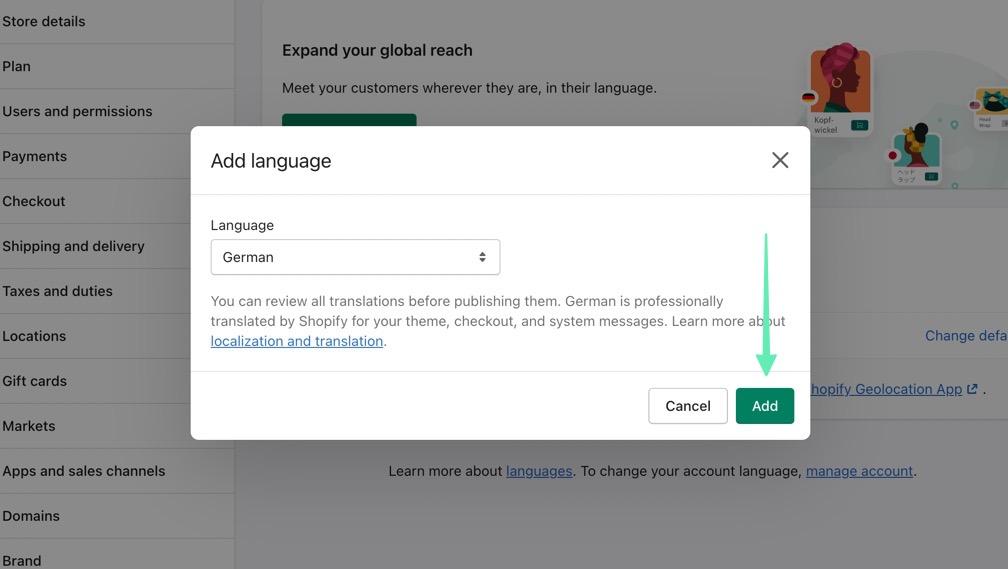
Passo 3: Importar Qualquer Tradução Necessária de Conteúdo (Opcional)
alguns temas Shopify não podem suportar traduções completas.
Podemos também descobrir que a língua desejada não é traduzida profissionalmente pela Shopify, deixando-lhe com uma tradução de certa forma incorreta que deve ser corrigida manualmente.
felizmente, Shopify fornece várias soluções para questões de tradução.
Uma delas é importar um CSV de suas próprias traduções de conteúdo.
Isto pode parecer frustrante (que deve completar todas as traduções que você mesmo), mas é muito mais rápido percorrer essa rota em vez de digitalizar todo o seu site para fazer edições para cada bloco de texto.
A importação leva suas traduções (recomendamos a contratação de alguém para isso) e atualiza automaticamente todo o site para si.
Basta clicar no botão Importar página LojaIdiomas para completar esse processo. Em seguida, pedir-lhe-á para carregar um arquivo CSV com todas as traduções dentro desse arquivo.
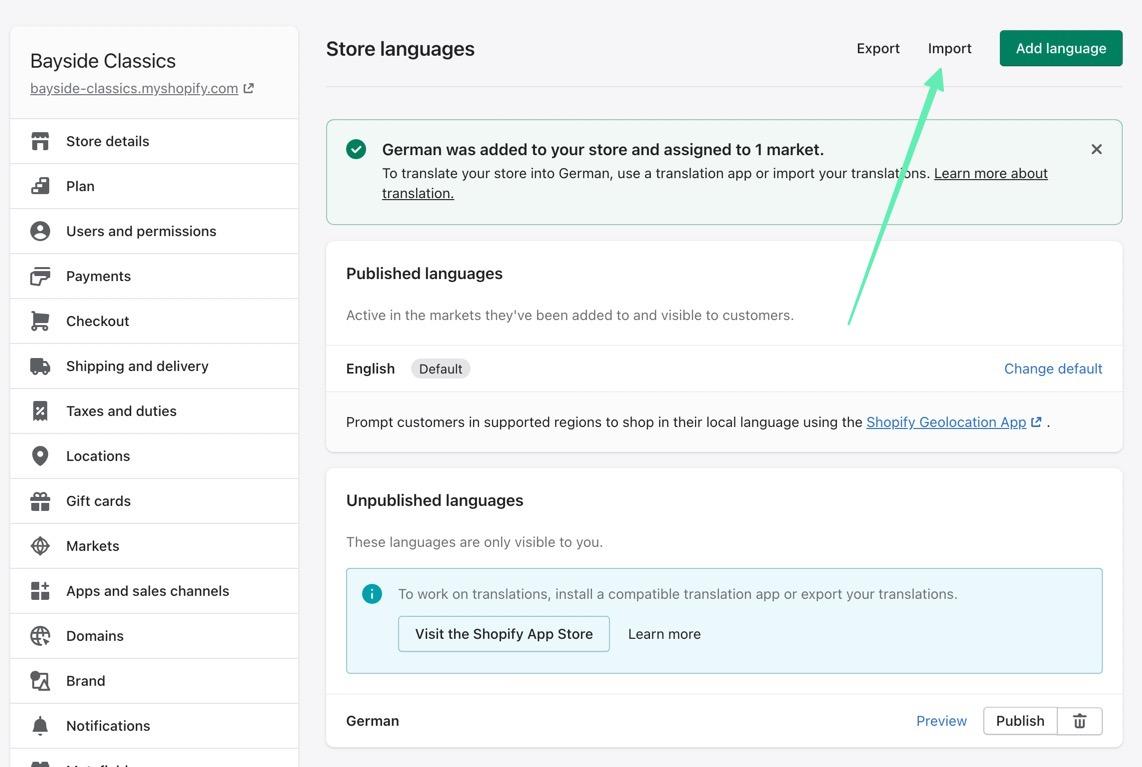
Passo 4: Publicar as Línguas Instaladas Anteriormente
Só porque acrescentou uma nova língua não significa que esta tenha sido publicada em sua loja de ecommerce. Na página de StoreIdiomas em Shopify, vá até o fundo da página para ver o título de inéditoLínguas. Aqui, você verá a língua mais recente adicionada à loja.
É necessário clicar no botão Publicar para que a mesma produza efetivamente efeito na loja.
Nota: Considere usar o botão visualização para ter uma ideia de como as traduções automáticas e profissionais funcionam com o seu tema Shopify. alguns temas não funcionam muito bem com as traduções básicas; para essas situações, recomendamos que recorra a uma aplicação de tradução ou que carregue as suas próprias traduções.
Depois de clicar no botão Publicar, deve ver a nova língua listada como “Publicado” juntamente com a língua inglesa padrão.

Passo 5: Adicionar um Novo Mercado para a Língua
Shopify utiliza “mercados” para oferecer línguas e moedas alternativas aos compradores que vivem em países que não costumam servir.
Os fornecedores podem acrescentar novos mercados para obter uma personalização mais forte para as regiões.
Para que a sua nova língua seja dada como opção para certos mercados, deve efetivamente acrescentar um novo mercado para anexar essa língua.
Na página Idiomas da loja, clique em nenhum link Ir para os mercados. Isto deve aparecer dentro da confirmação de que a nova língua foi publicada.

É possível adicionar e remover mercados individuais desta página, mas a solução mais fácil é escolher o mercado Internacional (que inclui mais de 25 mercados como Austrália, Áustria e Alemanha).
Nota: Clique sem link Mais para ver a lista de línguas incluídas em cada mercado. E certifique-se de que a sua língua tem um mercado atribuído a ela. Caso contrário, a língua não aparecerá como uma opção quando as pessoas desse país virem ao seu site.
Selecione a ligação Gerenciar na seção International.
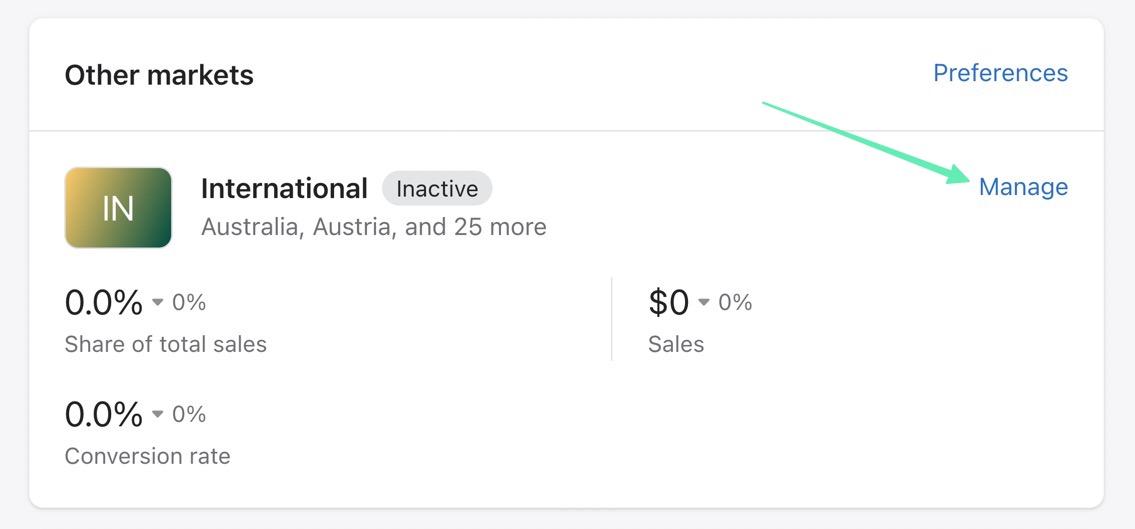
A página seguinte diz-lhe que o mercado não está ativo. Para verificar se a língua desejada está incluída no Mercado internacional, clique em nenhum link VerTodos.
Caso contrário, clique em Ativação para ligar o Mercado Internacional.
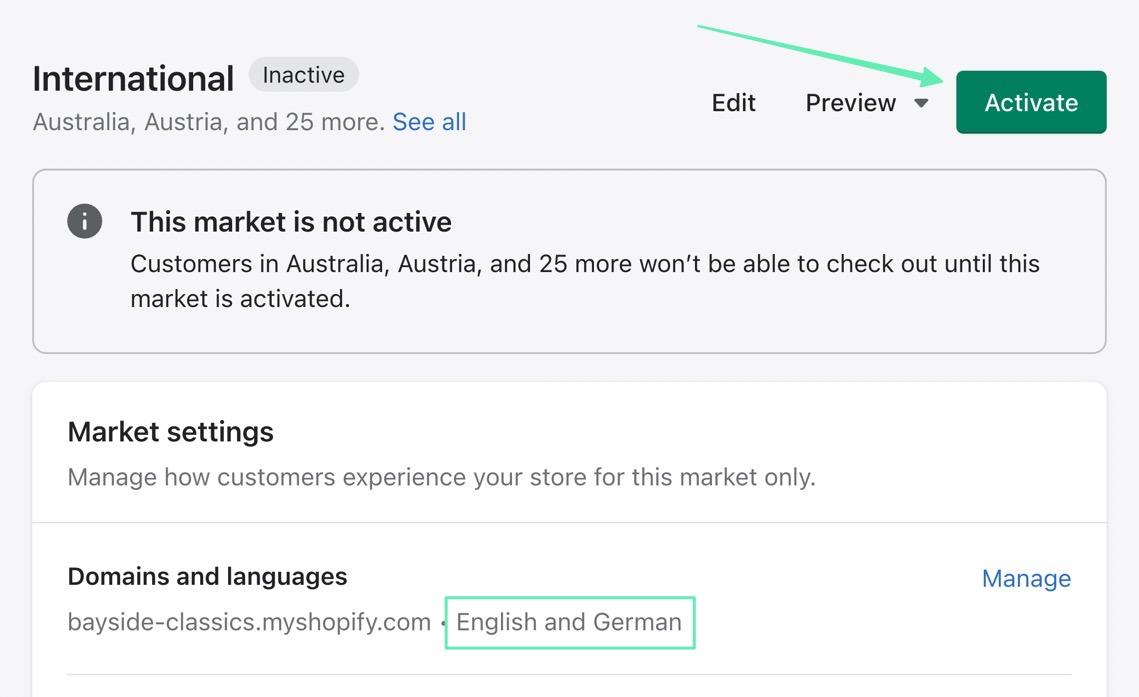
Passo 6: Adicionar um seletor de idiomas
Nesta altura, alguns navegadores selecionam automaticamente o idioma correto para um usuário com base no seu país de endereço IP.
No entanto, é também sensato fornecer selectores no frontend, onde os próprios utilizadores podem escolher que línguas querem ver no seu site Shopify.
Para adicionar alguns seletores, procure e clique no link Gerenciar no aplicativo de geolocalização, listado na parte inferior da página Idiomas Publicados.
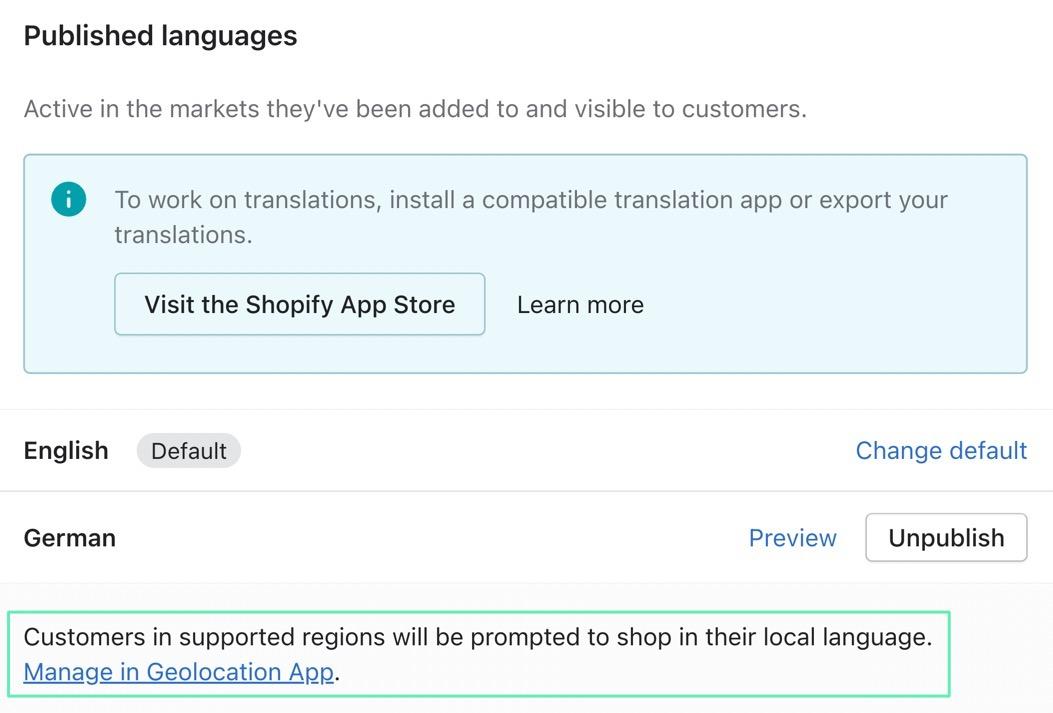
Também pode acessar a ferramenta Geolocalização seção Apps no painel de instrumentos do Shopify. Dentro desta aplicação, escolha Mostrar recomendações; isto ativa uma janela popup para os novos usuários escolherem sempre o mercado desejado.
Também pode marcar a caixa de seleção para MostrarSeletores, que insira um seletor dropdown dentro do seu rodapé.
Nota: Esta área de Geolocalização também oferece um separador Personalizar para editar o desenho geral dos seletores. Pode alterar tudo, desde as cores até ao texto.
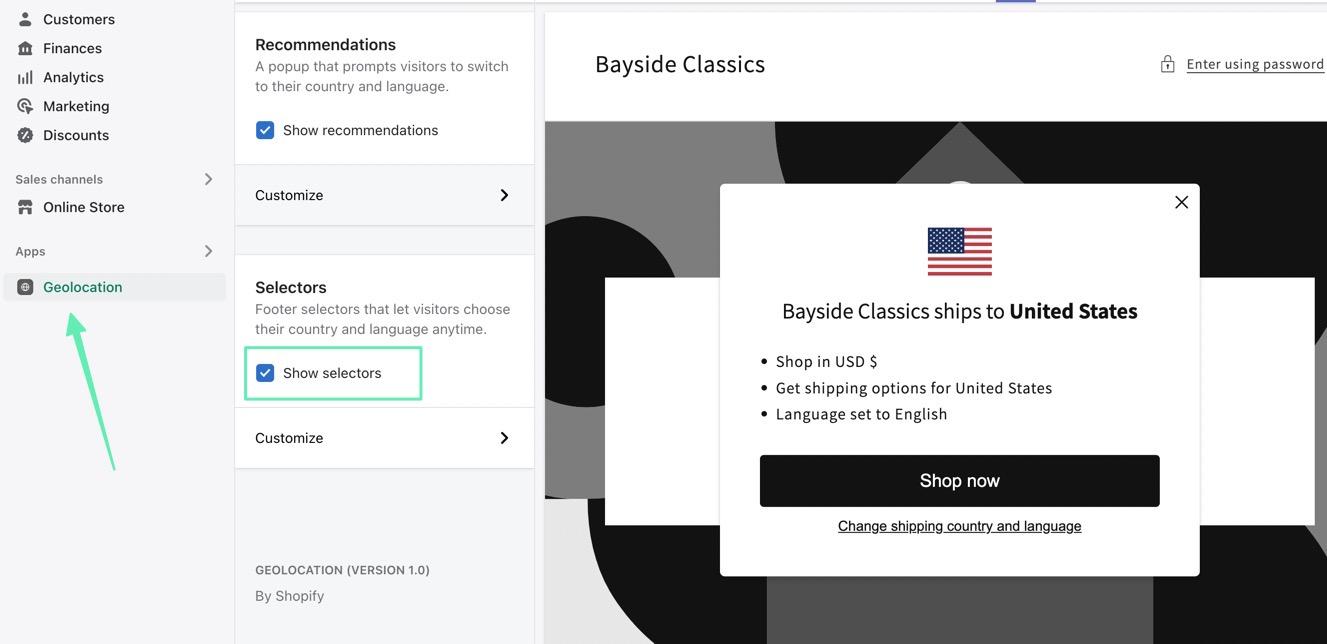
Agora, no frontend da sua loja, todos os que vêm ao seu site de ecommerce veem uma janela pop-up com os seguintes elementos:
- Uma declaração em que a língua atual é selecionada por defeito
- Um botão para continuar com a língua predefinida
- Um link para MudarLíngua para qualquer uma das outras línguas que ativou no seu tema.
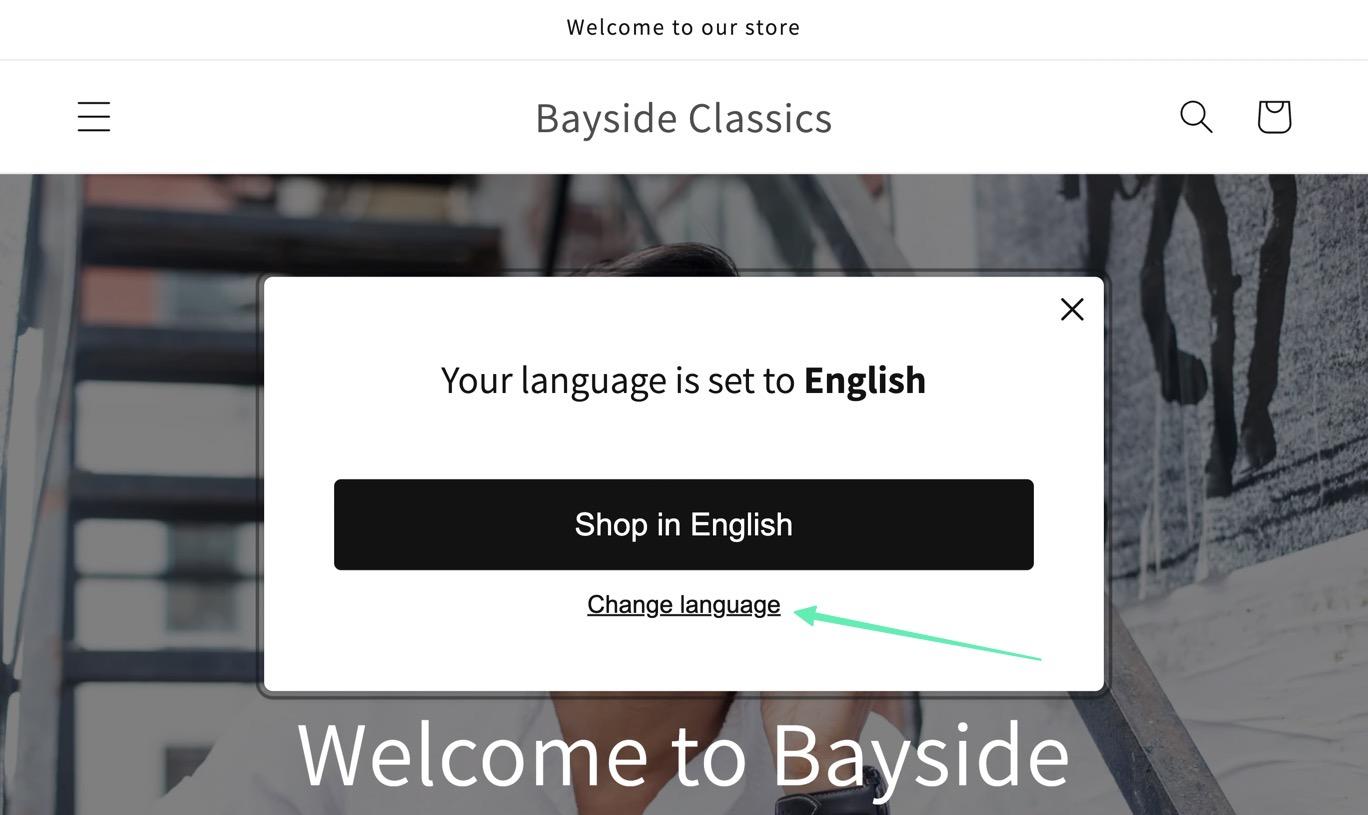
Ao mudar a língua, o usuário recebe um menu pendente para trocar uma língua por outra. Depois, pode clicar no botão Comprar (Idioma) para resistentes.

O selecionador de rodapé é um pouco menos intrusivo, e atua como um alterador de linguagem global em qualquer parte do seu site.
Uma vez ativo, os usuários podem encontrá-lo no rodapé da página inferior.
Funciona de forma semelhante ao pop-up, mas fornece um trocador de moeda (se estiver ativo no seu site, e um menu suspenso rápido para configurar o idioma correto.

Passo 7: Ver os resultados da tradução em Shopify
Quer a tradução Shopify tenha ocorrido devido às características de detecção automática do navegador da web, ou porque o usuário selecionou uma língua diferente, o tema muda então o máximo possível do conteúdo para a nova língua.
É aqui que é essencial testar as traduções linguísticas, uma vez que alguns temas da Shopify não são tão elaborados às traduções como outros.
E pode descobrir que as línguas sem traduções profissionais produzem resultados menos fiáveis.
Aqui está uma colagem de banners na página inicial da nossa loja de testes para lhe mostrar que a tradução em língua alemã funcionou com sucesso.

É importante rever todas as páginas do seu site, incluindo o seu blog, páginas de produtos, Sobre a informação, e Página de Contacto.
Veja nossa página de produtos, por exemplo. Muito do conteúdo – em particular nos botões – foi traduzido. No entanto, ainda estamos a ver inglês para os menus de informação do produto.
Se encontrar algumas áreas que não foram traduzidas, é quando deve considerar o carregamento de seus próprios arquivos de tradução para o tema, ou optar por outro método, como com uma aplicação de tradução (ver abaixo).
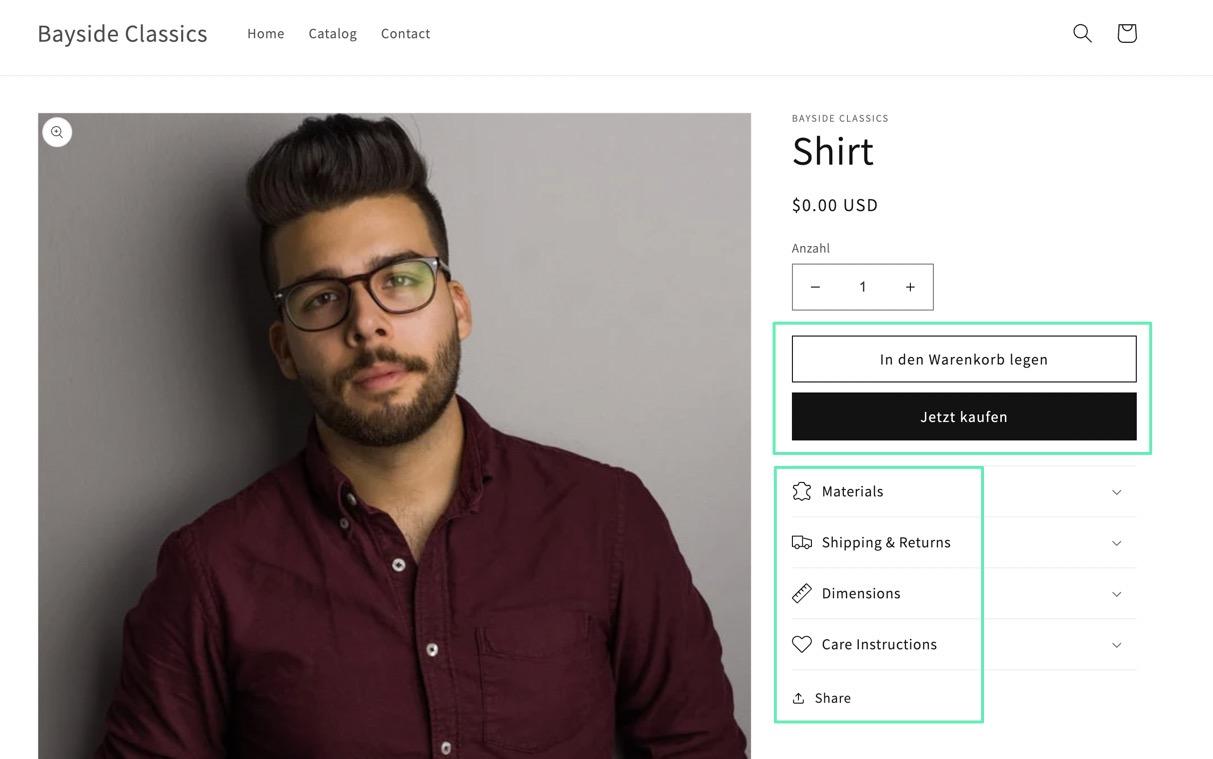
Método 2: Usar uma aplicação de tradução Shopify
Aprender a mudar no idiomas Shopify requer alguma paciência e investigação, considerando que muitas vezes é necessário carregar as suas próprias traduções e, por vezes, o tema não joga bem com as suas escolhas linguísticas.
Se for esse o caso, é normalmente melhor seguir a uma aplicação de tradução Shopify.
As aplicações Shopify paratradutores notáveis incluem:
- Transcy (Tradução do idioma da IA)
- Langificar
- Lang Shop
- Bablic Translation
Considere testar todas essas aplicações de tradução para ver quais as que oferecem os melhores resultados para sua loja.
Há também alguns aplicativos que fornecem traduções humanas em vez de traduções automáticas fornecidas pelas aplicações indicadas acima.
Para este tutorial, usaremos Transcy porque tem um plano gratuito, e as traduções de inteligência artificial funcionam bastante bem.
Passo 1: Instalar e configurar o aplicativo Transcy
IInstalar a Transcy: Aplicação de Tradução da Linguagem AI da Shopify Loja de aplicativos.
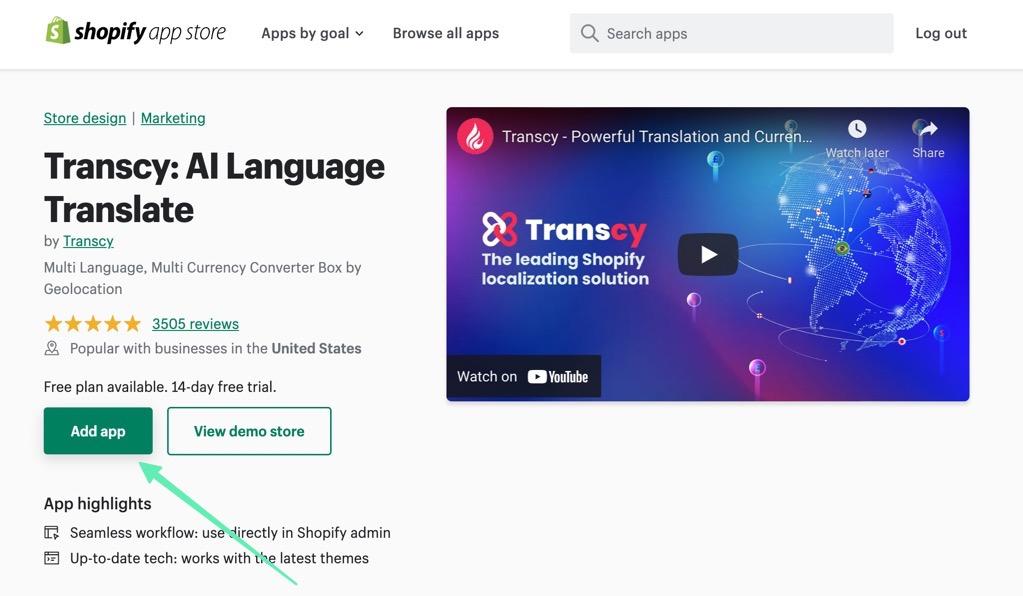
Percorra os passos necessários para ligar a aplicação à sua loja Shopify. Quando terminar, verá um separador Transcy listado por baixo da seção Apps, e será levado para o painel Transcy, que mostra as opções para:
- Adicionar idioma-alvo
- Adicionar moeda de destino
- Personalizar ou Switcher
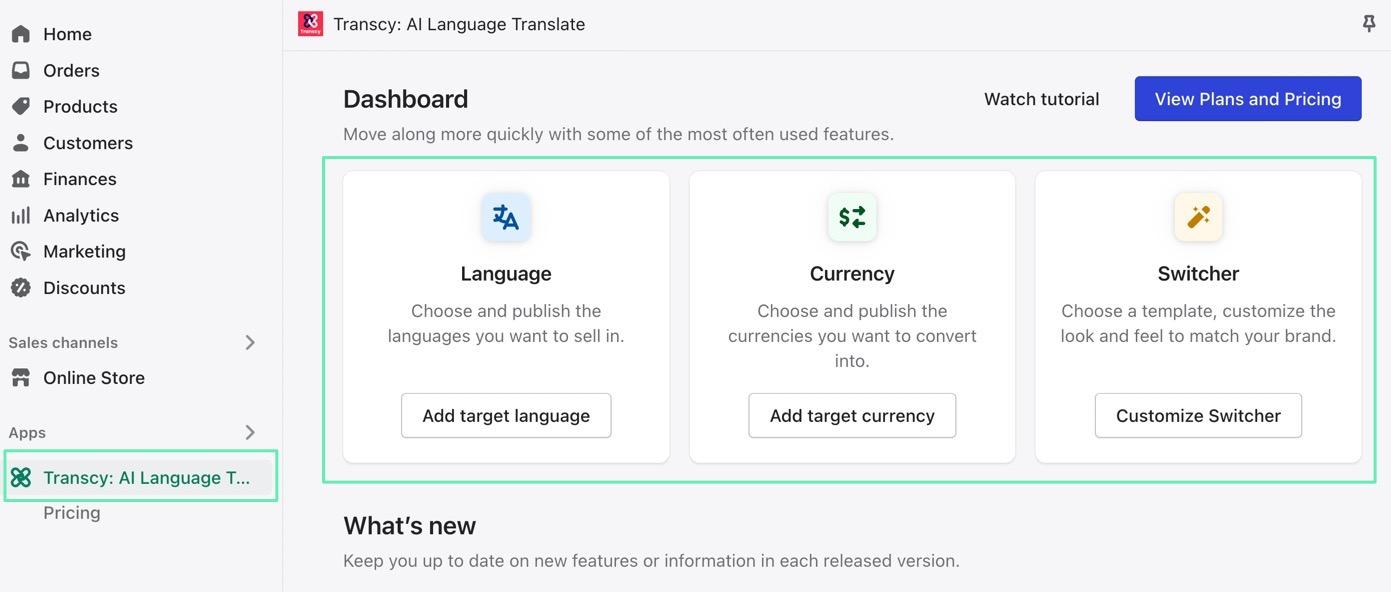
Passo 2: Adicione uma língua-alvo
Para começar, clique no botão Adicionar idioma de destino no painel de instrumentos Transcy em Shopify.

Isso leva a uma nova janela: O Painel de Controle de Transcy. Aqui, clique no botão Adicionar idioma de destino.

Selecione uma língua no menu pendente; há centenas disponíveis.
clique em Adicione assim que ter a(s) língua(s) que deseja.
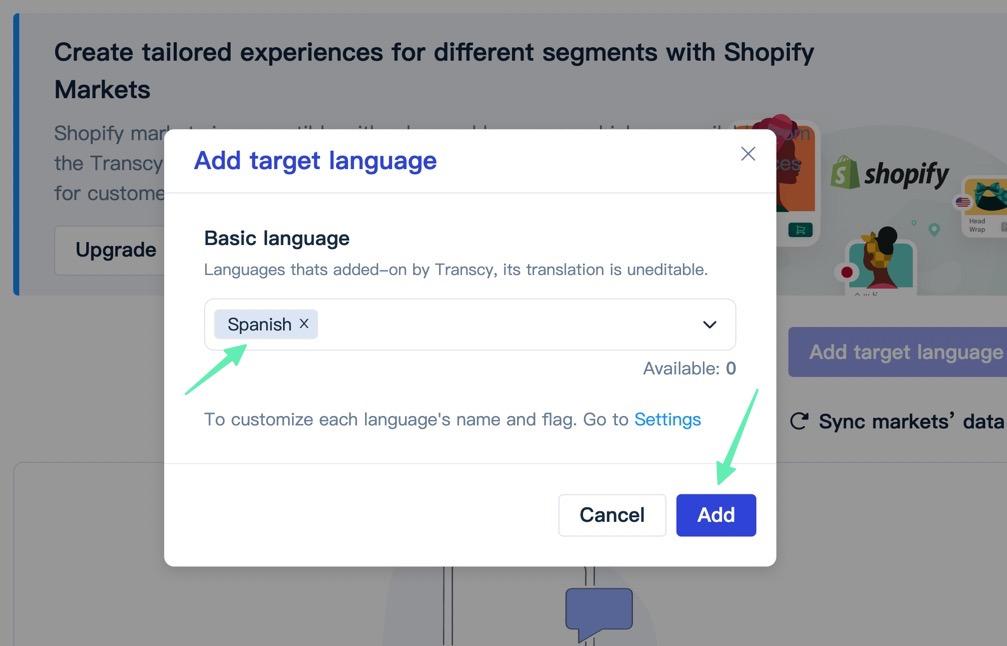
Você deverá agora ver essa língua específica na lista de idiomas-alvo na Transcy. Carregue no botão Publicar fique verde e ativo.
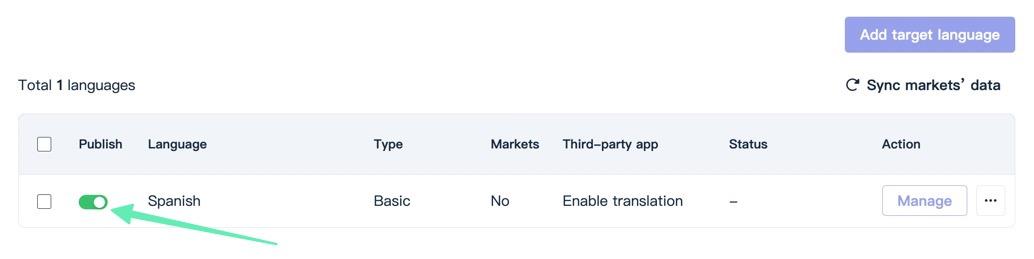
Passo 3: Adicionar um seletor de idioma
Volte para o painel de instrumentos Shopify. Clique no botão Personalizar Switcher (Personalizar Switcher).
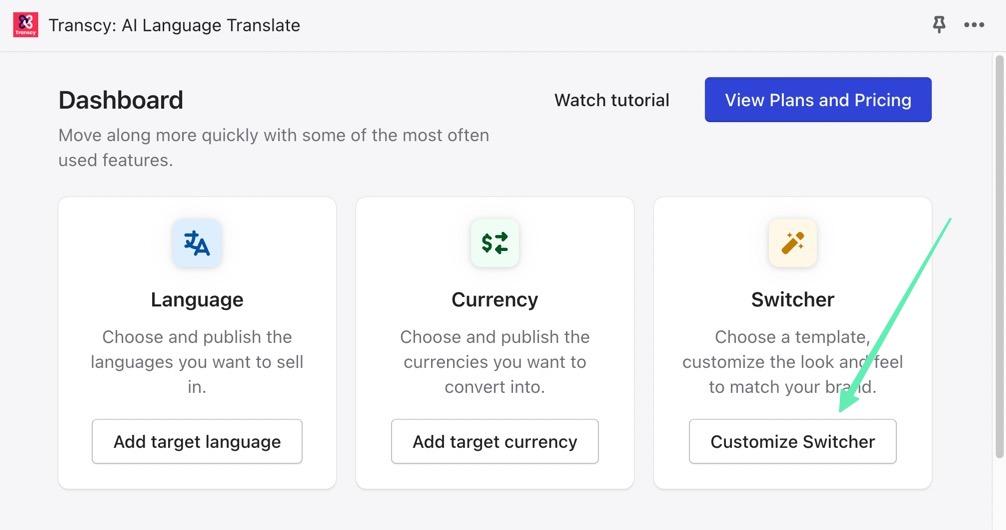
Esta página permite-lhe personalizar todos os aspectos do alternador de idiomas, com Configurações para escolher menus suspensos ou pop-ups, juntamente com ferramentas de poupança de modelos e de personalização.
No entanto, é necessário primeiro completar alguns passos para tornar o tradutor ativo com o comutador.
Clique no ícone Go-To (uma pequena seta ao lado de onde diz, “Activate Transcy Switcher on Storefront”).

Isto envia-o para a seção Incorporações de aplicativos da Shopify. Essencialmente, o Transcy Switcher é um aplicativo incorporado separado que deve ser ativado. Para o fazer, passe o comutador para On para Comutador Transcy.
Nota:-Certifique-se de clicar no botão Economize quando terminar de ligar o Transcy Switcher App Embed.
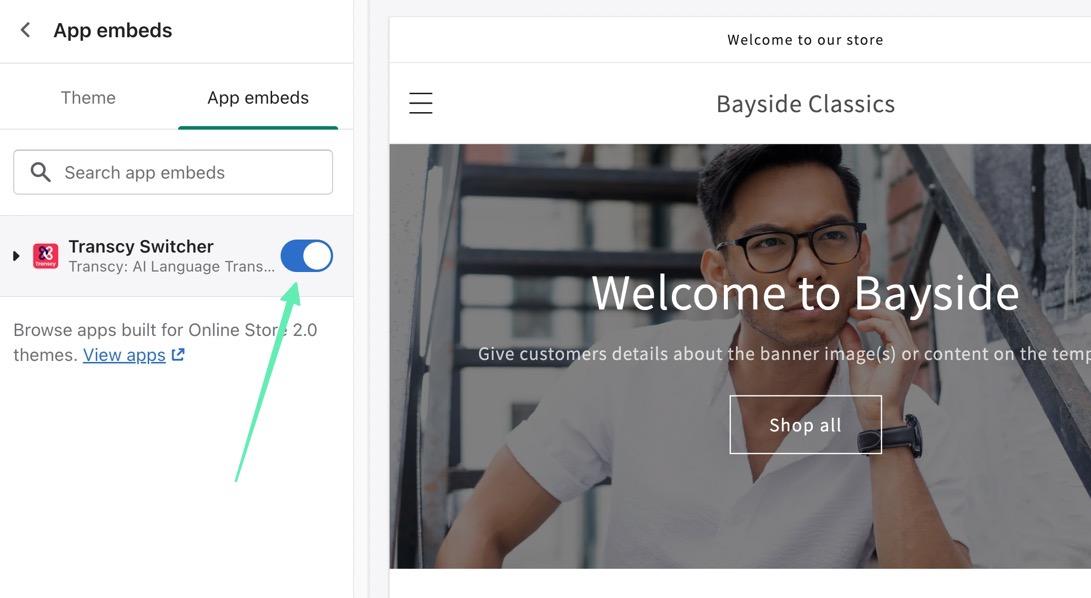
Voltar no painel de controle da Transcy – no interior das SwitcherSettings- encontrar o cabeçalho de Visibilidade do comutador. Certifique-se de que está conectado, depois mude a configuração de Administrador para Público, para que todos possam ver o Switcher.
Mais uma vez, clique em Economize.

Passo 4: Teste o Switcher e as Traduções de Línguas
Com uma língua adicionada, e o switcher ativado, pode agora ir ao frontend da sua loja de ecommerce para testar a funcionalidade de tradução.
Haverá um menu suspenso no cabeçalho ou uma janela pop-up, dependendo de como você decidir.
O usuário pode escolher uma língua (e moeda se tiver adicionado várias moedas), e clicar em Inscreva-se para executar as traduções.

Como resultado, toda a loja online é traduzida para a nova língua. Descobrimos que aplicações de tradução como a Transcy são mais precisas, e dão-lhe maior controle sobre as traduções, do que o que é oferecido por defeito na Shopify.
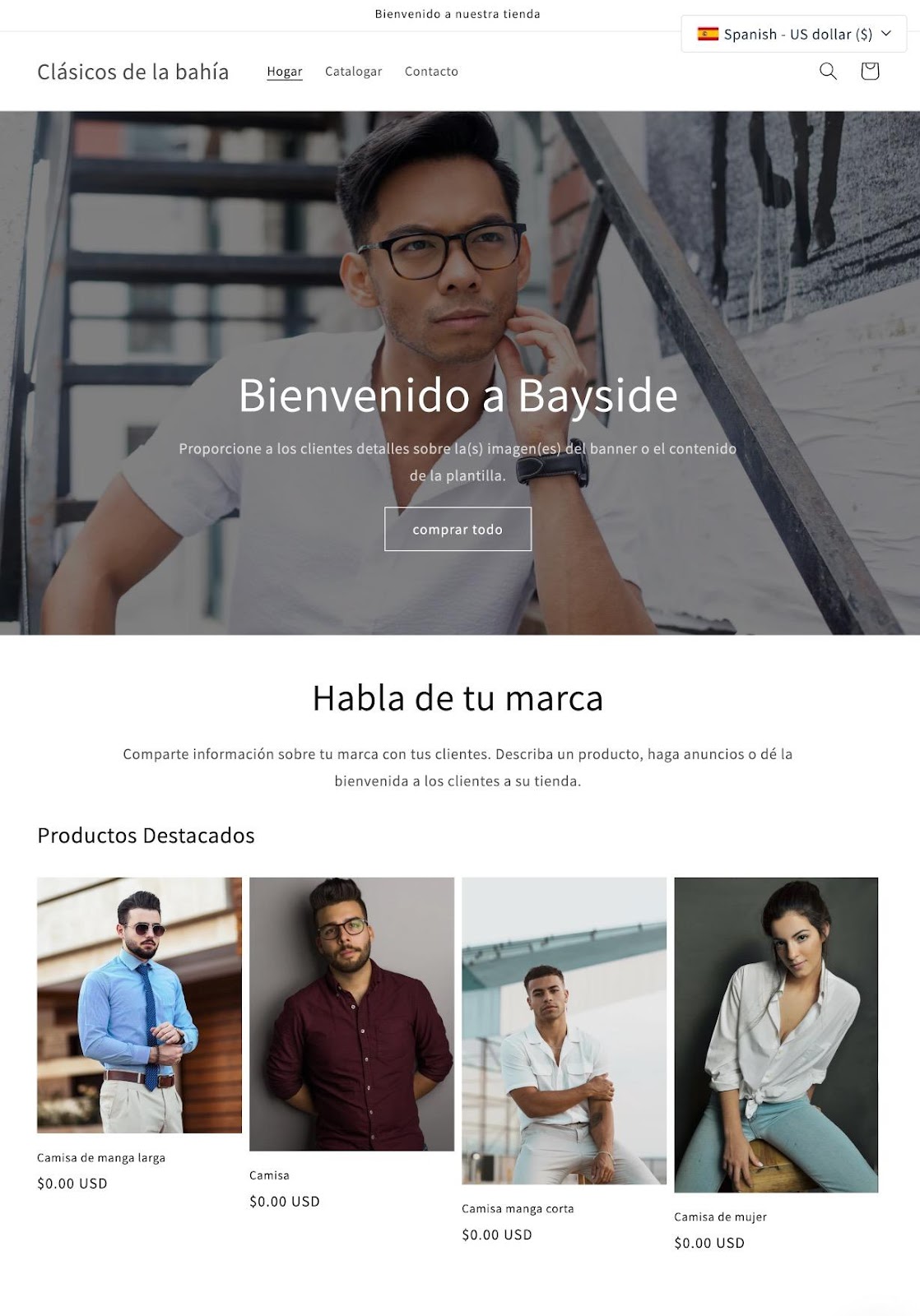
Dica: Considerar atualização
Embora a Transcy disponha de excelentes ferramentas de tradução logo à partida, vem também com tradução automática, juntamente com geolocalização e ferramentas de tradução de conteúdos específicos.
Desta forma, cada novo pedaço de conteúdo adicionado à loja é traduzido, sem que tenha de executar novamente a tradução.
Estas características vêm do Plano Básico da Transcy, exigindo uma atualização paga.
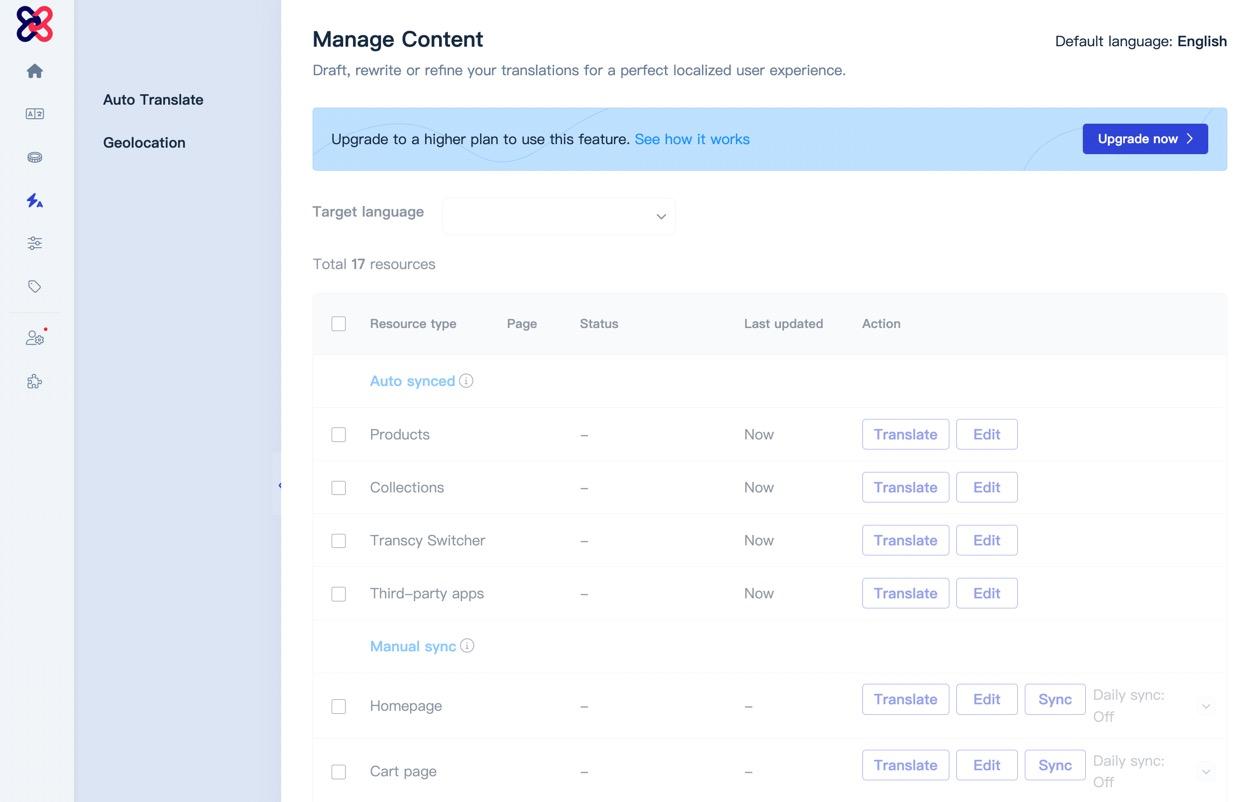
A nossa conclusão
Aprender a mudar no idiomas Shopify ajuda os comerciantes que querem se expandir para outros mercados.
É também uma ferramenta útil para que todos os usuários façam Shopify saibam que podem abrir uma loja com a plataforma de ecommerce mais poderosa do mercado, sem ter de se preocupar com problemas linguísticos.
Neste artigo, exploramos vários métodos para adicionar novas línguas à sua loja, ativando os seletores de línguas e usando uma aplicação Shopify tradutor para traduções mais avançadas.
Se precisar de algum esclarecimento sobre como mudar as línguas no Shopify, partlhe as suas ideias na seção de comentários abaixo.
Já alguma vez tentei mudar as línguas no Shopify? Se sim, tem alguma sugestão adicional para quem o faz pela primeira vez?




Comentários Respostas 0